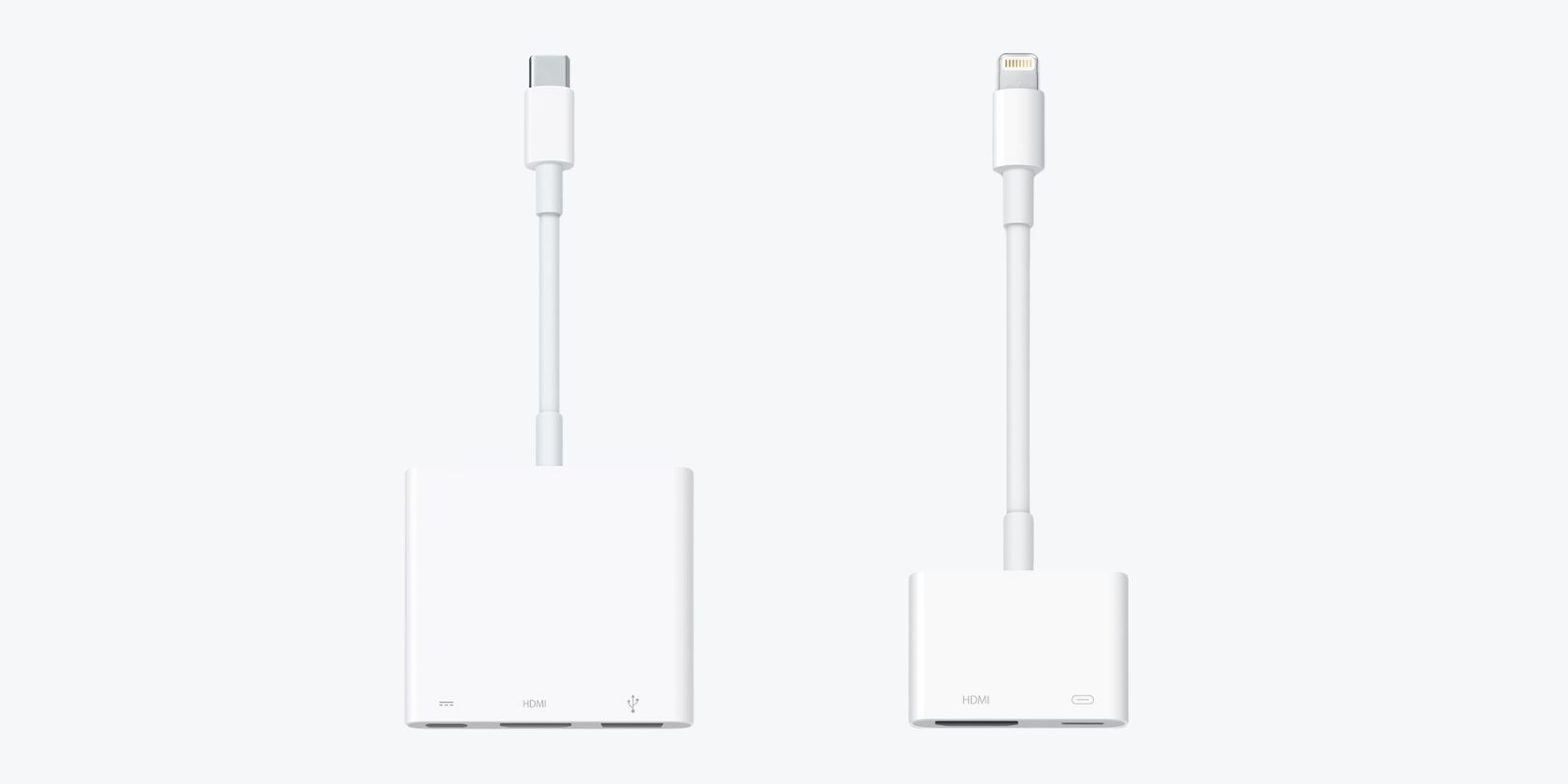Cách kết nối iPhone hoặc iPad với TV
Bạn có thường thấy màn hình iPhone của mình quá nhỏ để xem nội dung không? Bạn có thể dễ dàng khắc phục vấn đề này bằng cách kết nối iPhone hoặc iPad với TV. Tại đây, chúng tôi sẽ khám phá tất cả các lựa chọn của bạn.
Kết nối không dây iPhone hoặc iPad với TV của bạn
Để thiết lập kết nối không dây giữa iPhone hoặc iPad và TV, sử dụng AirPlay có thể được coi là một lựa chọn thuận tiện. Tuy nhiên, điều quan trọng là phải xác minh xem tivi có hỗ trợ AirPlay hay không để tận dụng các lợi ích của nó.
Ngoài việc sử dụng Apple TV làm phương tiện để kết hợp chức năng AirPlay trên TV, còn có các phương pháp thay thế khác. Nhiều thương hiệu tivi bao gồm Samsung, LG, Sony và Vizio đã tích hợp tính năng này một cách liền mạch trong các sản phẩm của họ.
Ngoài ra, nếu bạn không sở hữu TV tương thích với công nghệ AirPlay và chọn không mua thiết bị Apple TV, bạn không cần phải nản lòng vì có các giải pháp phát trực tuyến không dây hỗ trợ chức năng AirPlay và thường bán lẻ ở mức giá thấp hơn so với mua Apple TV. Để được hướng dẫn thêm về các lựa chọn hợp lý về vấn đề này, tôi khuyên bạn nên xem qua phần tổng hợp của chúng tôi về các bộ thu AirPlay thân thiện với ngân sách, có thể cung cấp thêm thông tin và đề xuất.
Sau khi định cấu hình TV của bạn để phù hợp với tính năng phát trực tuyến AirPlay, các bước tiếp theo tương đối không phức tạp. Phần lớn các ứng dụng phát trực tuyến nổi bật đều cung cấp khả năng tích hợp với chức năng AirPlay. Trong một trong các chương trình này, chỉ cần chọn nội dung mong muốn và sau đó nhấn vào biểu tượng AirPlay, bao gồm một hình chữ nhật nằm dọc theo một mũi tên ở chân đế.
Bạn có thể gặp nhiều lựa chọn thay thế khác nhau dựa trên số lượng thiết bị tương thích với AirPlay có trong nơi ở của bạn. Tuy nhiên, bạn có thể dễ dàng xác định chiếc tivi của mình bằng tên gọi của nó.
Đóng
Hạn chế tiềm tàng của việc sử dụng kỹ thuật này là một số ứng dụng iOS nhất định có thể không tương thích với chức năng AirPlay. Tuy nhiên, trong nhiều trường hợp, vẫn có thể hiển thị nội dung từ iPhone hoặc iPad trên TV bằng cách phản chiếu màn hình của thiết bị lên màn hình lớn hơn. Tuy nhiên, nếu TV không hỗ trợ AirPlay như một tùy chọn truyền phát đa phương tiện thì phải xem xét các phương pháp thay thế.
Kết nối iPhone hoặc iPad với TV của bạn qua HDMI
Để liên kết iPhone hoặc iPad với HDTV thông qua kết nối HDMI, bạn phải đáp ứng một số điều kiện tiên quyết nhất định. Ban đầu, cần đảm bảo rằng TV có giao diện HDMI trống, có thể dễ dàng xác định bằng cách kiểm tra mọi thiết bị được kết nối. Nếu không có cổng như vậy thì người dùng có thể phải ngắt kết nối thiết bị khác trong giây lát để gắn thiết bị Apple.
Thứ hai, bạn sẽ cần cáp hoặc bộ chuyển đổi phù hợp cho iPhone hoặc iPad của mình. Nếu bạn có iPhone hoặc iPad có cổng Lightning, bạn có thể sử dụng Bộ chuyển đổi AV kỹ thuật số Lightning của Apple cùng với bằng cáp HDMI để kết nối nó với TV của bạn.
Tuy nhiên, nếu bạn có iPhone hoặc iPad có cổng USB-C, bạn có thể sử dụng Bộ chuyển đổi đa cổng AV kỹ thuật số USB-C của Apple , có giá 49 USD hoặc cáp USB-C sang HDMI mà bạn có thể mua với giá rẻ trên Amazon.
Để sử dụng bộ chuyển đổi với iPhone hoặc iPad của bạn, chỉ cần kết nối bộ chuyển đổi với thiết bị qua cáp HDMI được cung cấp và sau đó gắn đầu kia của cáp nói trên vào cổng HDMI tương ứng trên TV của bạn.
Xin lưu ý rằng đối với các thiết bị được trang bị cổng Lightning, đầu ra video bị giới hạn ở độ phân giải 1080p. Mặt khác, những người sở hữu cổng USB-C trên iPhone hoặc iPad có thể truy cập độ phân giải 4K, tùy thuộc vào bộ chuyển đổi hoặc đầu nối tuân thủ thông số kỹ thuật HDMI 2.0.
Thật vậy, có nhiều phương pháp khác nhau để kết nối iPhone hoặc iPad với TV. Tuy nhiên, điều quan trọng cần lưu ý là một số thiết bị nhất định có thể cần thực hiện các bước bổ sung để đảm bảo chức năng tối ưu giữa cả hai thiết bị.